इस साइट के व्यवस्थापक के रूप में साइट पर लॉग इन करना व्यवस्थापक इंटरफ़ेस के माध्यम से किया जाना चाहिए, जो आपको डेटा को संपादित करने, हटाने और बनाने के लिए संचालन करने की अनुमति देता है।
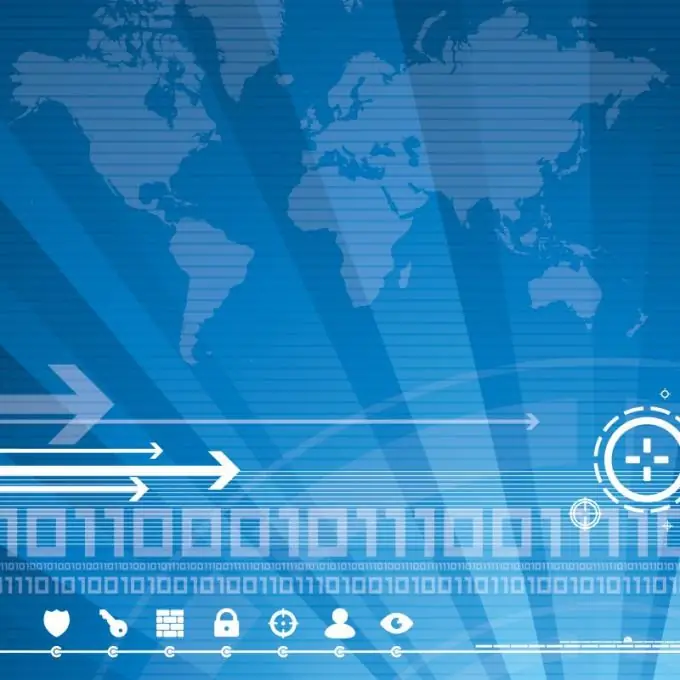
अनुदेश
चरण 1
लॉगिन के लिए चयनित साइट के व्यवस्थापक इंटरफ़ेस का पता निर्धारित करें। ऐसा करने के लिए, वांछित साइट के पूर्ण पते के तुरंत बाद मान / व्यवस्थापक दर्ज करें (उदाहरण: साइट का पता - hhtp: //www.mysite.ru, व्यवस्थापक इंटरफ़ेस पता - https://www.mysite.ru/admin).
चरण दो
नाम और पासवर्ड फ़ील्ड में क्रमशः चयनित साइट के लिए व्यवस्थापक खाते की साख दर्ज करें। यह डेटा साइट को होस्ट करने वाले ISP के सिस्टम व्यवस्थापक द्वारा प्रदान किया जाना चाहिए और सुरक्षा कारणों से व्यवस्थापक द्वारा परिवर्तित किया जाना चाहिए।
चरण 3
व्यवस्थापक की साइट के मुख्य पृष्ठ के इंटरफ़ेस की संरचना की जांच करें: पृष्ठ विंडो के शीर्ष पर स्थित शीर्षलेख, विंडो के दाईं ओर खोज ट्री और बाईं ओर नियंत्रण क्षेत्र।
चरण 4
हेडर में वांछित भाषा के आइकन पर क्लिक करके आवश्यक इंटरफ़ेस भाषा का चयन करें और हेडर के बाईं ओर इंगित नियंत्रण प्रणाली के संस्करण का निर्धारण करें।
चरण 5
बाईं ओर नियंत्रण क्षेत्र के ऊपरी भाग में चयनित साइट का पूरा पता ढूंढें और साइट को भरने का वर्तमान डेटा देखें (समाचारों की संख्या, गतिशील टेक्स्ट जोड़ना या घटाना, नई घोषणाओं की उपस्थिति, रोटेशन की सूची और अन्य दस्तावेज)।
चरण 6
आवश्यक कदम उठाएं, या अपने आप को व्यवस्थापकीय विशेषाधिकार (यदि आवश्यक हो) असाइन करने का संचालन करने के लिए users.ini फ़ाइल वाले फ़ोल्डर का पता लगाएं और उसका विस्तार करें। NB! काउंटर स्ट्राइक गेम साइट का उपयोग एक उदाहरण के रूप में किया जाता है।
चरण 7
उपनाम से साइट व्यवस्थापक स्थिति निर्दिष्ट करने के लिए उपयोगकर्ता नाम फ़ाइल में अंतिम पैरामीटर के रूप में "उपयोगकर्ता नाम पासवर्ड abcdefghijklmnopqrstu a" (उद्धरण के बिना) दर्ज करें, या अंतिम के रूप में "उपयोगकर्ता नाम" abcdefghijklmnopqrstu de "(उद्धरण के बिना भी) मान का उपयोग करें। कंप्यूटर के आईपी पते द्वारा साइट व्यवस्थापक स्थिति निर्दिष्ट करने के लिए उपयोगकर्ता फ़ाइल.ini में पैरामीटर के लिए मान।
चरण 8
अपने चयन सहेजें और कंसोल में (उद्धरण के बिना) "setinfo_pw user_password" मान दर्ज करें।
चरण 9
गेम सर्वर में लॉग इन करें और व्यवस्थापक विशेषाधिकारों का उपयोग करने के लिए amxmodmenu दर्ज करें।







